iPhone, öffne dich! So klappt der Abgleich mit dem Windows-PC
Heimspiel: «Apple-Geräte»
Unter dem Namen «Apple-Geräte» bietet Apple eine neue, modernisierte und kostenlose Software an, die für den Abgleich zwischen Windows-PC und den Mobilgeräten sorgt, nachdem das iPhone oder iPad über USB mit dem Rechner verbunden worden ist. Behalten Sie das Mobilgerät dabei im Auge, denn dort muss zuweilen der Gerätecode eingegeben werden, damit ein Datenzugriff autorisiert wird – und dazu gehören auch verschlüsselte Backups.
Die Apple-Anwendung funktioniert ab Windows 10, der kostenlose Download erfolgt im Windows-Store unter go.pctipp.ch/3334. Vor der ersten Nutzung muss der PC neu gestartet werden.
Synchronisierung der Daten
Nachdem das iPhone mit dem PC verbunden wurde, taucht sein Symbol in der Seitenleiste auf, Bild 1 A. Ein Klick zeigt ein Einblendmenü mit allen Bereichen, wobei zuerst einmal der Eintrag Allgemein von Interesse ist: Hier lässt sich das iOS-System auf den neusten Stand bringen, doch dazu braucht es nur selten eine externe Software.
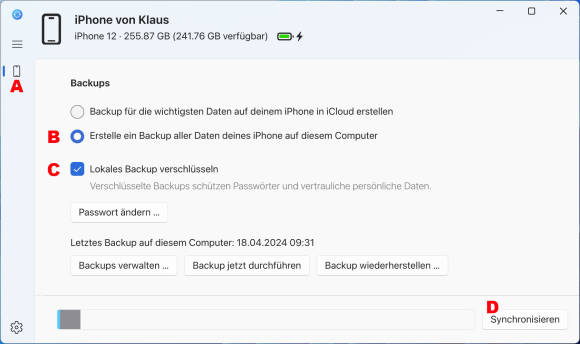
Bild 1: Die Erstellung verschlüsselter Backups ist die Kernfunktionalität von «Apple-Geräte»
Quelle: PCtipp.ch
Tipp: Sogar wenn der Computer in einer sicheren Umgebung steht, sollte das Backup verschlüsselt werden. Nur dann werden auch delikate Informationen ins Backup übernommen, wie die gespeicherten Kennwörter oder die Gesundheitsdaten.







30.10.2024
30.10.2024
03.11.2024
04.11.2024
11.11.2024